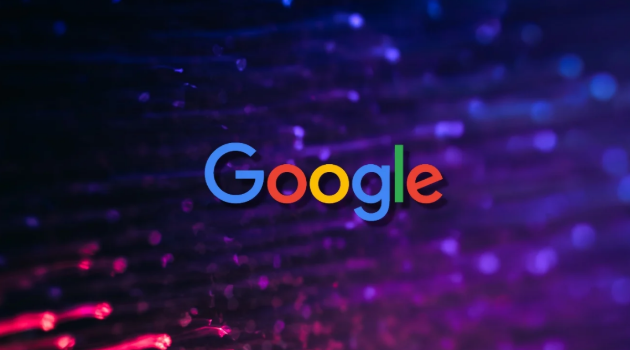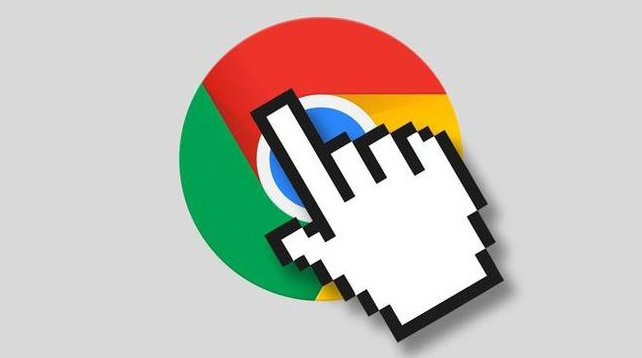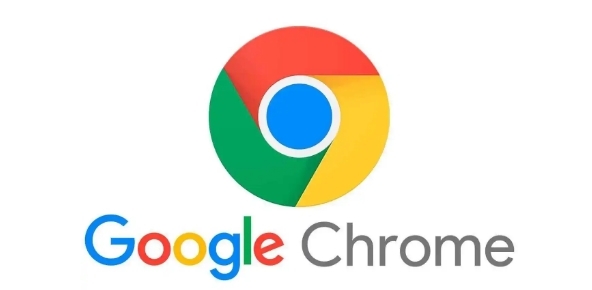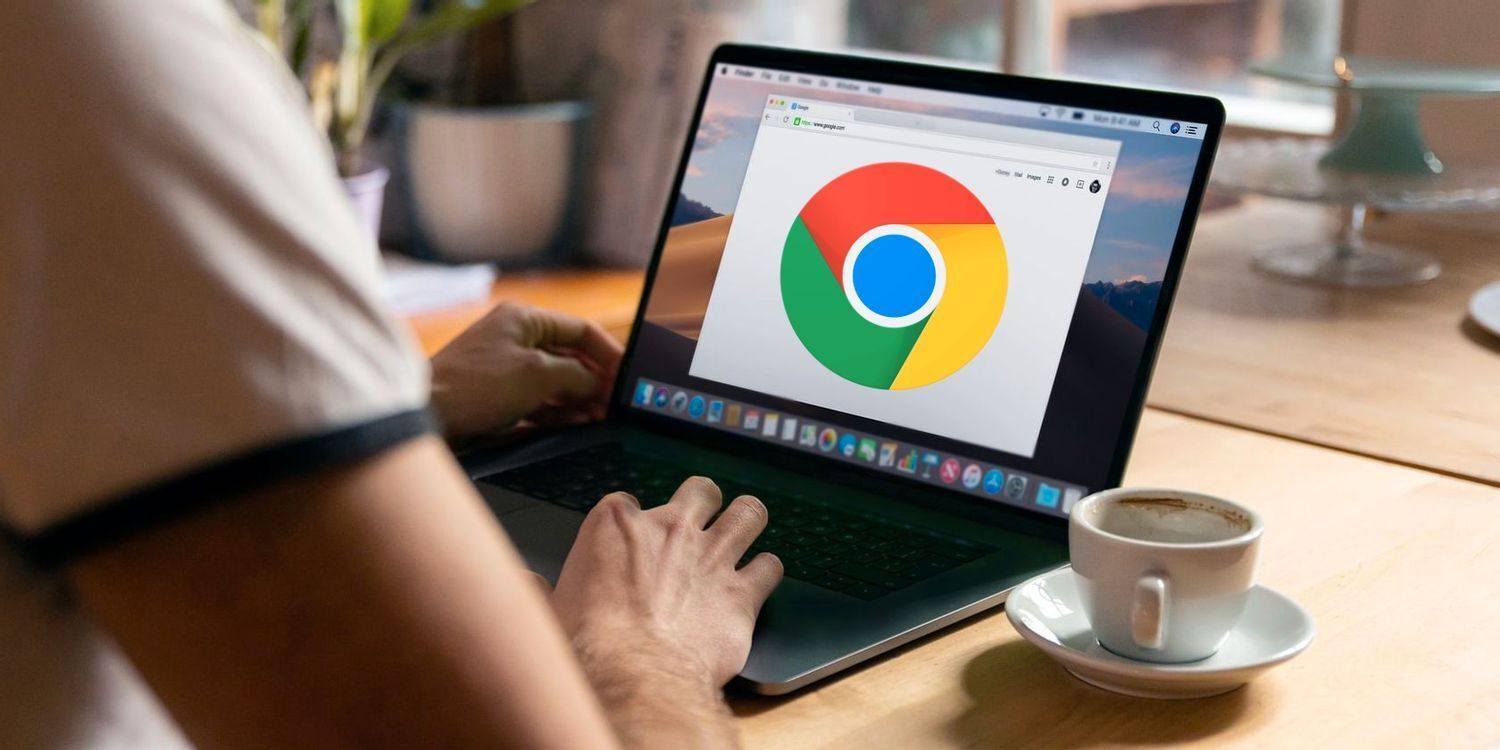详情介绍

一、Chrome浏览器下载
1. 进入官网:在浏览器地址栏输入[https://www.google.com/chrome/](https://www.google.com/chrome/)并按Enter键。
2. 开始下载:在页面中找到“下载Chrome”按钮并点击,选择适合自己操作系统的版本,然后点击“接受并安装”。
3. 保存安装文件:根据浏览器提示,选择“保存文件”,安装程序通常会保存到“下载”文件夹中,除非选择了其他位置。
4. 双击安装:找到下载的安装文件,如Windows系统下的“ChromeSetup.exe”,双击该文件,安装程序会自动启动。
5. 安装过程:根据屏幕提示进行操作,大多数情况下只需点击“下一步”或“继续”按钮,可以选择默认安装路径,也可以自定义安装路径。
6. 安装完成并启动浏览器:安装完成后,浏览器会自动启动。
二、Chrome浏览器多设备同步设置
1. 登录Google账号:打开Chrome浏览器,点击右上角的三个点(菜单按钮),选择“设置”。在“设置”页面中,找到“用户与浏览器”部分,点击“添加用户”,输入自己的Google账号和密码进行登录。
2. 启用同步功能:登录成功后,在“设置”页面的左侧菜单中,找到“同步和谷歌服务”选项,点击进入。在“同步”选项卡中,确保“开启同步”按钮处于开启状态。
3. 选择同步内容:在“同步”选项卡中,可以看到各种可同步的数据类型,如书签、历史记录、密码、自动填充表单数据、主题设置等。根据自己的需求,勾选需要同步的内容选项。
4. 完成设置:设置完成后,点击“保存”按钮。此时,Chrome浏览器会自动开始将当前设备的浏览器数据与Google账号进行同步。在其他设备上登录同一Google账号后,浏览器会自动下载并同步相应的数据,实现多设备之间的无缝切换和数据共享。